Usar o correio, calendário e feeds num perfil separado
This post is also available in:
![]() English
English ![]() 日本語
日本語 ![]() Français
Français ![]() Deutsch
Deutsch ![]() Српски
Српски ![]() Українська
Українська ![]() Български
Български ![]() 简体中文
简体中文
Se pretende usar o correio calendário e feeds do Vivaldi separados da sua navegação na internet, sugerimos confirgurar as suas contas de correio eletrónico e calendários num novo perfil de utilizador. Em alternativa, pode também instalar uma segunda versão autónoma do Vivaldi.
Adicionar um novo perfil
- Clique no botão de perfil no canto superior direito da janela do navegador e escolha Gerir perfis.
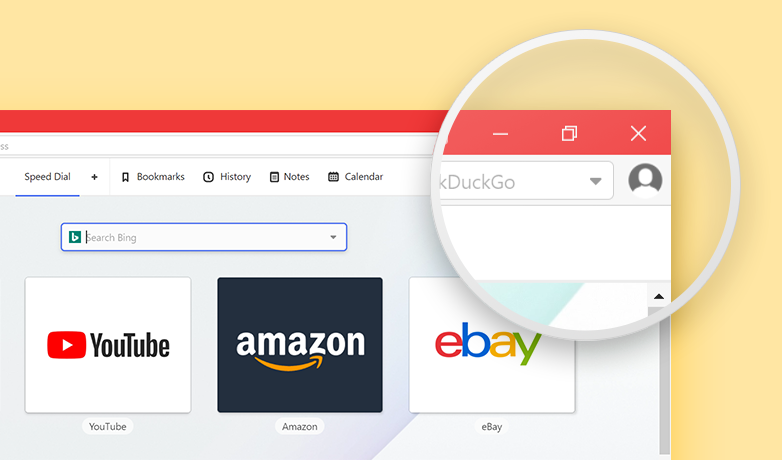
Em alternatva, vá a Definições > Barra de endereços > Gestão de perfise clique em Gerir perfis. - Clique em Adicionar pessoa no fundo do menu flutuante.
- Indique um nome para o novo perfil, escolha ou carregue um avatar e decida se pretende ou não um atalho na área de trabalho para o perfil.
- Clique em Adicionar pessoa.
Quando tiver criado o novo perfil, pode abri-lo a partir do menu de perfis do Vivaldi. Também pode abrir o segundo perfil a partir do atalho na área de trabalho, se tiver criado um. No Windows, quando o segundo perfil estiver aberto, também pode afixar o botão do perfil à barra de tarefas.
Configurar as suas contas
Para usar o calendário Vivaldi, confirme que ativou o correio, calendário e feeds em Definições > Geral > Funcionalidades de produtividade. Numa nova instalação ou num novo perfil de utilizador, escolha a opção“Todo artilhado” na sequência de boas-vindas.
Vá a Definições > Correio e Definições > Calendário para configurar as suas contas. Para instruções mais detalhadas dê uma vista de olhos às seguintes páginas de ajuda:
Abrir ligações num perfil diferente
Para abrir ligações do seu perfil de correio na janela principal do navegador no seu outro perfil de navegação:
Opção 1
- Certifique-se que o outro perfil está aberto;
- Clique com o botão direito na ligação no perfil de correio;
- Escolha Abrir ligação como (nome do perfil).
Opção 2
- Abra duas janelas de forma a que ambas estejam visíveis;
- Passe o cursor do rato sobre a ligação;
- Clique e comece a arrastar a ligação para baixo;
- Ao arrastar, mova a ligação para a segunda janela, por exemplo, para o campo de endereços, por cima do botão
 Abrir um novo separador ou para um campo de texto.
Abrir um novo separador ou para um campo de texto. - Largue o botão do rato para copiar a ligação.
Copiar o conteúdo de um perfil para outro
Infelizmente não é possível selecionar texto numa página web e usar as funcionalidades Enviar por correio e Guardar como evento de calendário entre diferentes perfis.
Mas, para além da opção clássica de copiar e colar, há outra forma de mover conteúdo de um perfil para outro.
- Abra duas janelas de forma a que ambas estejam visíveis;
- Passe o cursor do rato sobre o texto, ligação ou imagem selecionados;
- Clique e comece a arrastar;
- Ao arrastar, mova o conteúdo para a segunda janela, por exemplo, para o editor da mensagem ou para a descrição do calendário.
Ícone personalizado na barra de tarefas
No Windows, cada perfil recebe o seu próprio ícone na barra de tarefas, quando é aberto. Para distinguir o seu perfil de navegação principal do seu perfil de correio, calendário e feeds, pode atribuir um ícone personalizado para o botão da barra de tarefas. Para o fazer:
- Abra o segundo perfil;
- Clique com o botão direito do rato no botão da barra de tarefas e escolha a opção Fixar na barra de tarefas;
- Clique novamente com o botão direito do rato no botão da barra de tarefas;
- Clique com o botão direito no Vivaldi (em cima Desafixar da barra de tarefas) e escolha Propriedades;
- No separador Atalho, clique em Mudar ícone;
- Procure o seu ícone personalizado (tem de ser um ficheiro de ícones (.ico)) e clique em Abrir;
- Clique em Ok primeiro na janel da mudança de ícone e uma segunda vez na janela de propriedades.
Infelizmente, o macOS e o Linux não suportam botões de perfil separados nas suas dock/barra de tarefas.